
Fiecare dintre voi este conștient de un astfel de program ușor de utilizat TeamViewer. acest lucru este un utilitar foarte util pentru desktop de la distanță, prezentări grafice, transferuri de fișiere, etc, dar am primit problema inversă a modului de a bloca TeamViewer în rețea, ceea ce ar personalul nu ar putea conecta de la distanță la computerele din rețea.
Ei bine începe, ideea de a rezolva această problemă este ușor de a interzice toate conexiunile cu site-ul TeamViewer.com. Acest lucru face dificil de utilizat programul pe încă două etape. În primul rând, utilizatorul nu poate descărca clientul TeamViewer din rețeaua locală, și va trebui să aducă un client la altul, deoarece site-ul programului va fi blocat. În al doilea rând, faptul că este o interdicție de a clientului să se conecteze la ea.
Și așa vom merge în rolurile de server panoul de control, și vom găsi acolo rolul de server DNS în DNS de completare snap-in mișcare, și de a crea o nouă zonă numită TeamViewer.com.
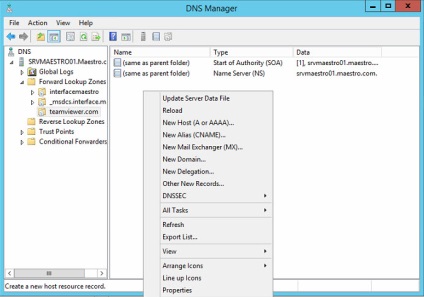
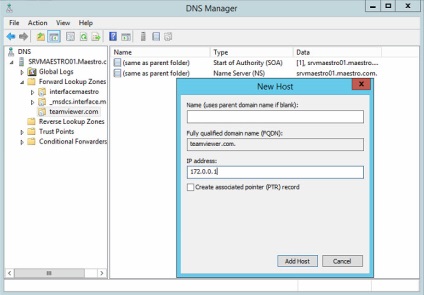
Datorită acestui fapt, în primul rând, accesul la site-ul nu este posibil TeamViewer.com a doua conexiune de la client TeamViewer este imposibilă.
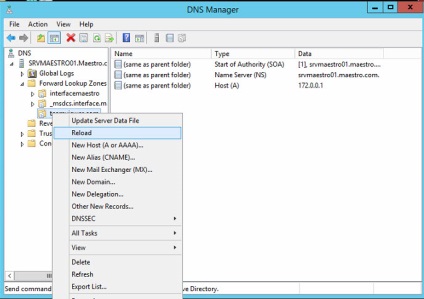
Pentru ca toate setările pe care trebuie să le aplice imediat pentru a le suprascrie.
De asemenea, această soluție este potrivită pentru un program de mai multe AmmyAdmin comune de blocare în zonele DNS rl.ammyy.com acces la, iar programul nu se poate obține ID-ul.
A se vedea, de asemenea:
- Nu se aplica actualizarea la Windows 7 (KB2998527), ce să fac? Nu atât de mult timp în urmă, în țara noastră din nou pentru a schimba legea și schimbarea a fost făcută la Legea federală „Cu privire la calcularea timpului“, în.
- Manager de acreditări în Windows cred că nu este un secret faptul că atunci când se lucrează cu sistemul de operare Windows din diferite generații, din când în când apar.
- Punctul pictograma de exclamare pentru a se conecta la rețea în tava de sistem Windows am nici o îndoială că mulți dintre voi ați văzut pe pictograma semn de exclamare la rețea. Această imagine poate fi văzut pe computere.
- Cum să obțineți o nouă opțiune în Windows 10? Microsoft a anunțat recent că Windows 10 va fi produsul final, care va primi o varietate de opțiuni și setări avansate prin intermediul.
- Un ecran negru, atunci când pornirea Windows și cum să scape de el Uneori există o situație care, la următorul boot / repornire utilizator Windows 10 nu satisface pe desktop obișnuit, și un ecran negru. Pointer.